В этой статье мы расскажем, как включить подсветку клавиатуры на компьютерах как с операционной системой «Windows», так и на «Макбуках».
Если на вашем ноутбуке или клавиатуре поддерживается функция подсветки, как правило, нужно просто найти специальную кнопку, чтобы включить ее. Иногда подсветка клавиатуры может быть отключена в настройках вашей операционной системы или в приложении производителя вашего компьютера. В этом случае обычные кнопки могут не работать, и вам нужно будет включить подсветку через системные настройки.
Важно: не все клавиатуры имеют подсветку. Некоторые производители исключают эту функцию в ноутбуках более дешевых моделей или предлагают ее в качестве дополнительной опции. Если ваша клавиатура не загорается, уточните у производителя, предусмотрена ли в ней функция подсветки.
На компьютерах с «Windows» предусмотрена функциональная клавиша для управления подсветкой клавиатуры, но какая именно - зависит от производителя. Вам необходимо проверить функциональные клавиши, опробовать их или обратиться к производителю, чтобы подобрать правильную клавишу.
Функциональность подсветки клавиатуры зависит от производителя. Некоторые из них позволяют только включать или выключать подсветку, в то время как другие предлагают несколько уровней яркости или несколько ступеней регулировки яркости.
Совет: наиболее распространенными клавишами, которые отвечают за подсветку клавиатуры на компьютерах с «Windows», являются F5, F9 и F11.
Найдите кнопку, которая управляет подсветкой клавиатуры.
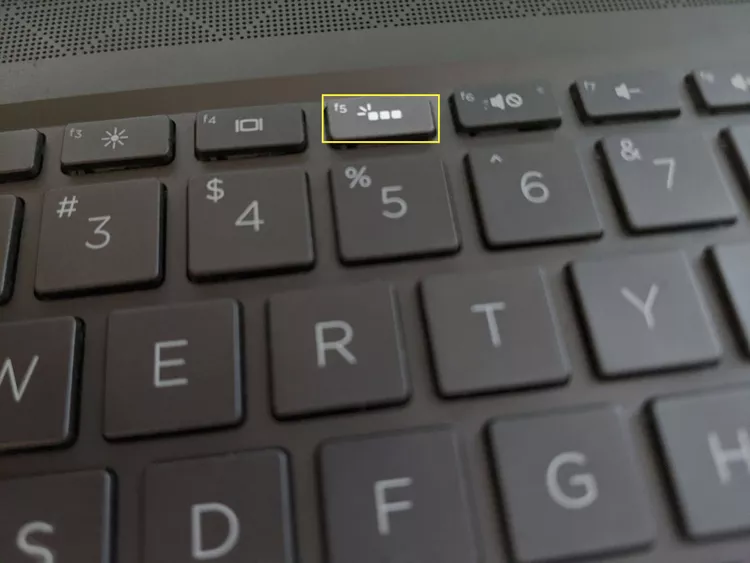
Совет: на кнопке может быть указана буква «F» или значок, напоминающий три прямоугольника со световыми лучами.
2. Нажмите кнопку, например, F5,F9 или F11.
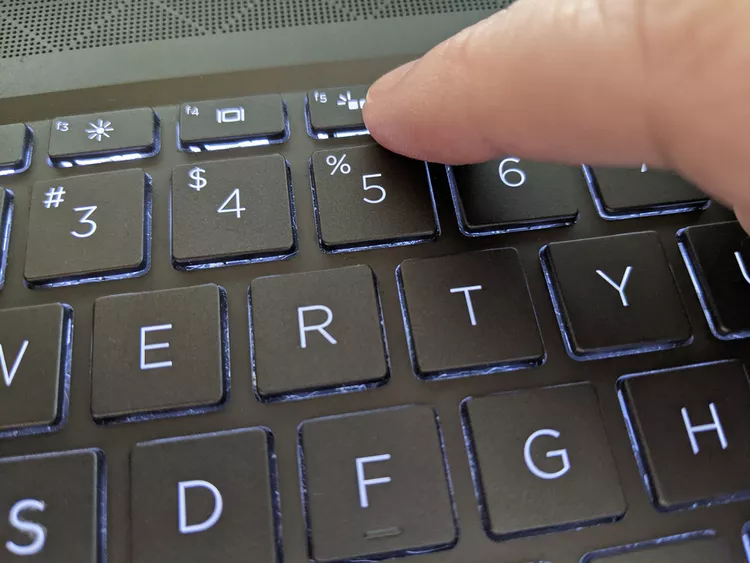
3. Нажмите кнопку еще раз, если яркость вас не устраивает.

Если специальная клавиша не активирует или не регулирует подсветку клавиатуры, возможно, потребуется изменить это в настройках «Windows Mobility» или в приложении производителя. Данная опция может быть недоступна в настройках «Windows Mobility», поскольку зависит от конфигурации производителя. Если она отсутствует, обратитесь к производителю за подробной информацией об их фирменном приложении.
Вот способы как включить или настроить подсветку клавиатуры на компьютерах с «Windows» через системные настройки:
1. Нажмите клавиши Windows+X и выберите пункт «Центр мобильности».
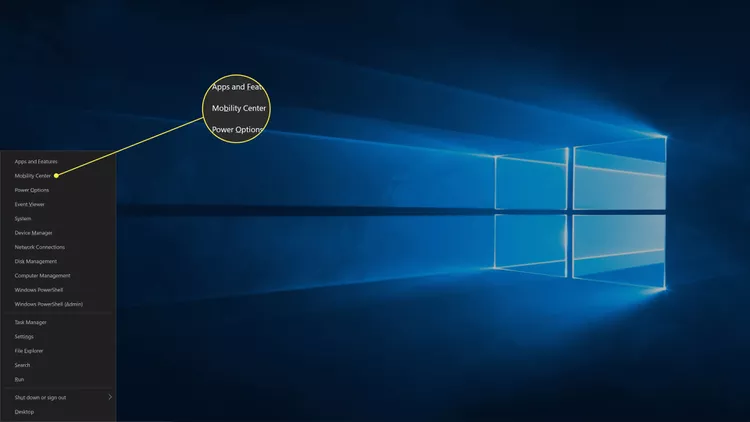
2. Найдите настройки яркости клавиатуры.
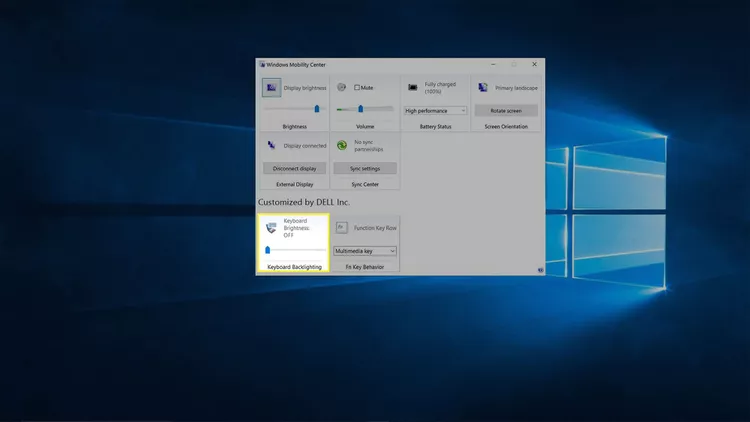
Важно: если на вашем компьютере нет настройки яркости клавиатуры или раздела, относящегося к конкретному производителю, эта опция недоступна. Обратитесь к производителю за более подробной информацией.
3. Щелкните ползунок и протащите его вправо.
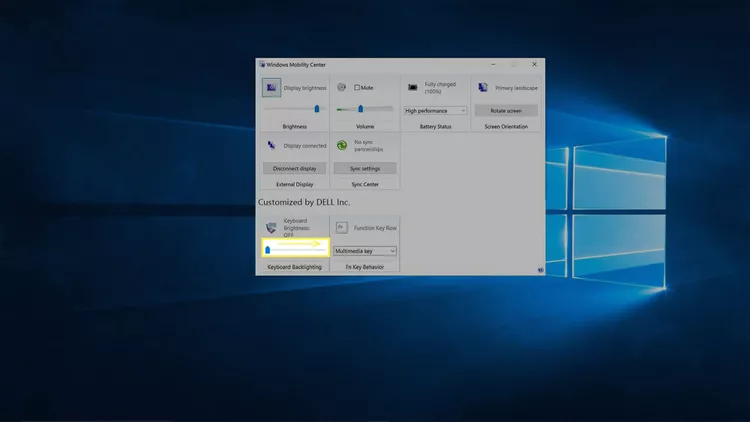
На компьютерах «Mac» и «MacBook» подсветка клавиатуры регулируется двумя клавишами: одна уменьшает яркость, а другая увеличивает ее. Если подсветка выключена, ее активирует нажатие клавиши «увеличения яркости». На большинстве компьютеров «Mac» кнопка уменьшения яркости находится на клавише F5, а кнопка увеличения яркости - на клавише F6. Если вместо функциональных клавиш «Mac» присутствует сенсорная панель, то подсветкой клавиатуры управляет она.
Совет: если у вас есть сенсорная панель, нажмите «показать все», а затем нажмите на значок «<», чтобы получить доступ к кнопке увеличения яркости.
В компьютерах «Mac» предусмотрена возможность управления подсветкой клавиатуры с помощью клавиш увеличения и уменьшения яркости, однако она может быть отключена в системных настройках. Если вы не можете включить подсветку клавиатуры, вам необходимо проверить системные настройки.
Вот как включить подсветку клавиатуры в «macOS» через системные настройки:
Щелкните значок «Apple»ивыберите «Системные настройки».
Нажмите «Клавиатура».
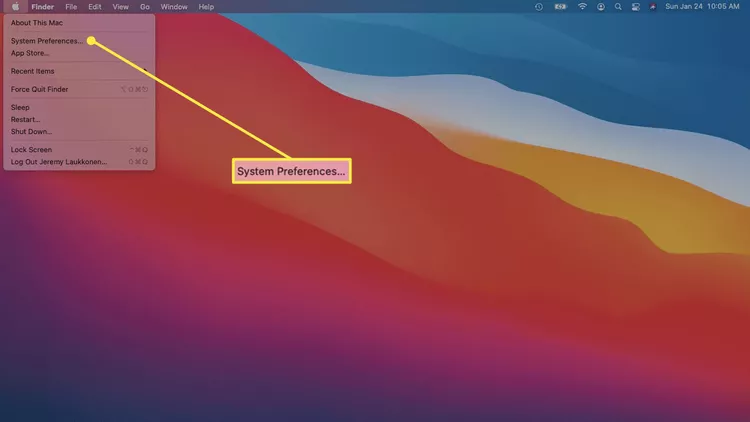
Установите флажок «Настроить подсветку клавиатуры в режиме низкой освещенности».
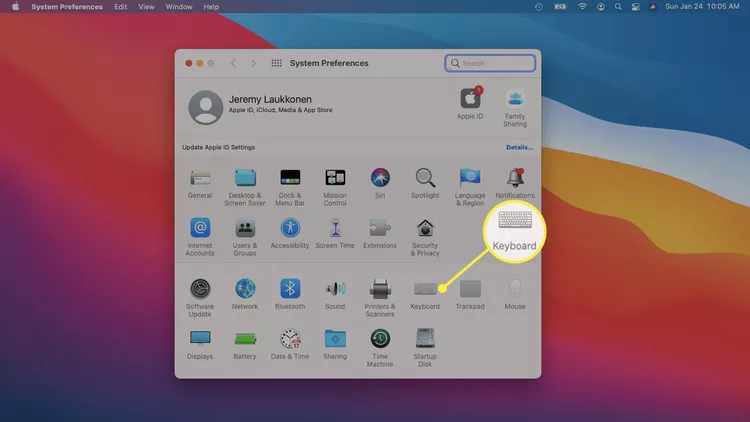
Установите флажок «Выключать подсветку клавиатуры через Х секунд, если вы хотите, чтобы подсветка выключалась, когда вы не печатаете».
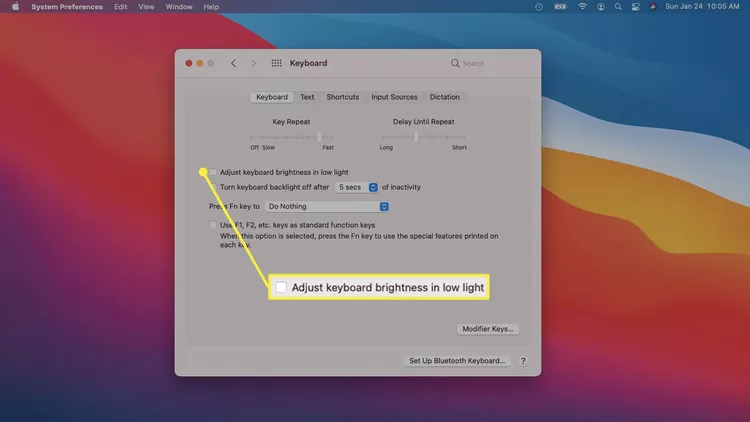
Если индикатор клавиатуры по-прежнему не загорается, убедитесь, что флажок «Использовать клавиши F1,F2 и т.д. в качестве стандартных функций» не установлен.
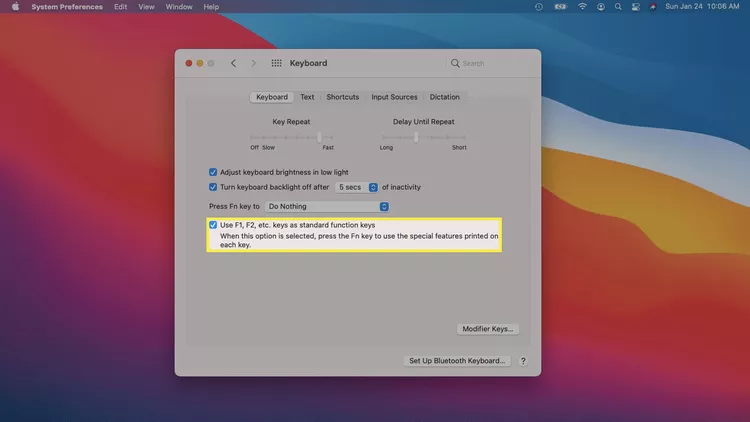
Важно: если этот флажок установлен, вам нужно нажать FN + «увеличить яркость», а не просто увеличить яркость, чтобы настроить подсветку клавиатуры.
Нажмите клавиши Fn+пробел, чтобы включить подсветку в режиме максимальной яркости. Продолжайте нажимать клавиши Fn+пробел, чтобы переключаться между настройками яркости. Вы также можете управлять подсветкой клавиатуры с помощью программного обеспечения «Lenovo Vantage»
Нажмите клавиши Fn+F10, чтобы включить подсветку в режиме максимальной яркости. Продолжайте нажимать клавиши Fn+F10, чтобы отрегулировать яркость до 50%, 75%, 100% и снова до 0%.
Какую клавишу следует нажать, чтобы включить подсветку клавиатуры на ноутбуке HP?
Способ включения подсветки на ноутбуке HP зависит от вашей модели. Если на клавиатуре есть клавиша подсветки, она будет находиться в верхнем ряду и иметь специальный символ подсветки.
Используйте клавиши регулировки яркости экрана на клавиатуре, чтобы настроить яркость экрана вашего ноутбука. Кроме того, перейдите в «Центр управления Windows» на панели задач и переместите ползунок регулировки яркости. Вы также можете отрегулировать яркость при помощи цепочки команд «Настройки» > «Система» > «Дисплей» > «Яркость и цвет».
© ООО "ИБИК"
Использование материалов проекта разрешается только при указании ссылки на ресурс.